
Tabla de contenido:
- Paso 1: habilite la función en Windows
- Paso 2: instalar la distribución de Linux
- Paso 3: Instale la cadena de herramientas ESP32
- Paso 4: Instale el marco de desarrollo de ESP IoT
- Paso 5: Instale y configure los controladores seriales USB
- Paso 6: Cree y actualice un programa
- Paso 7: Conexión al ESP32 y visualización de la salida
- Autor John Day [email protected].
- Public 2024-01-30 08:43.
- Última modificación 2025-01-23 14:39.

ESP32 es una placa de microcontrolador de bajo costo y bajo consumo de Espressif. Es popular entre los fabricantes debido a su bajo costo y sus periféricos integrados, que incluyen WiFi y Bluetooth. Sin embargo, las herramientas de desarrollo para ESP32 requieren un entorno similar a Unix, que puede ser difícil de configurar y mantener en un sistema Windows.
Gracias a la reciente incorporación de la comunicación en serie, podemos usar el subsistema de Microsoft Windows para Linux para ejecutar toda la cadena de herramientas basada en Linux de forma nativa en Windows 10, sin la necesidad de volver a compilar o usar máquinas virtuales o contenedores.
El Subsistema de Windows para Linux (WSL) permite la ejecución nativa de binarios de Linux (o ELF64 para darles su nombre más formal) para que se ejecuten como una clase especial de proceso, llamado proceso pico. Windows intercepta las llamadas al sistema Linux y las traduce automáticamente a la llamada ejecutiva de Windows adecuada. El resultado es que la mayoría de las aplicaciones de Linux con buen comportamiento se ejecutarán en Windows.
Paso 1: habilite la función en Windows
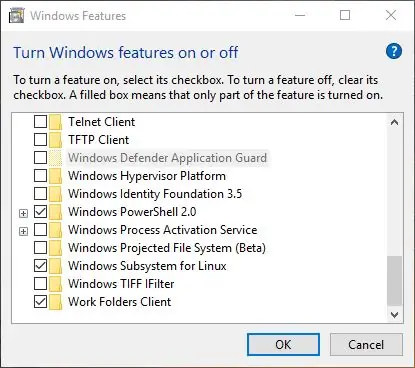
Para hacer uso de WSL, primero debemos habilitar la función en el sistema operativo. Haga clic con el botón derecho en el botón Inicio y seleccione Ejecutar. Escriba OptionalFeatures.exe y presione Entrar. Asegúrese de que el Subsistema de Windows para Linux esté marcado y luego haga clic en Aceptar. Es posible que deba reiniciar para que se instale la función.
Paso 2: instalar la distribución de Linux
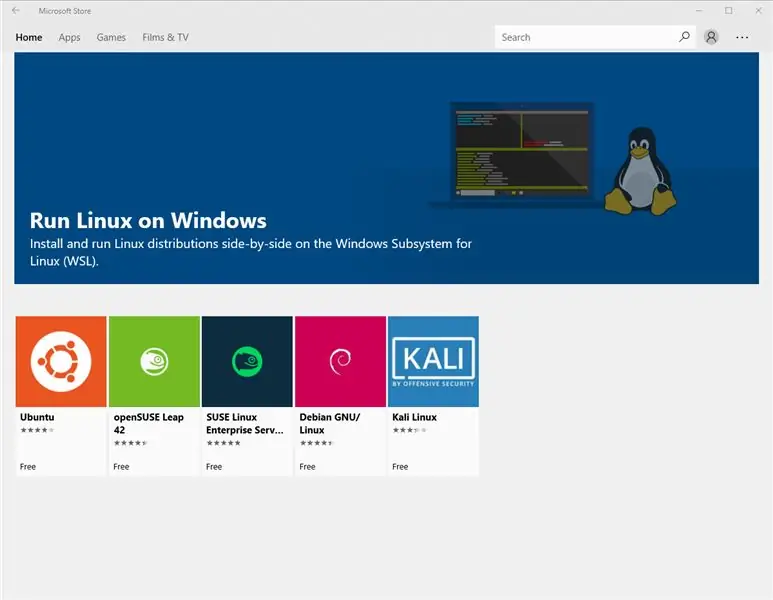
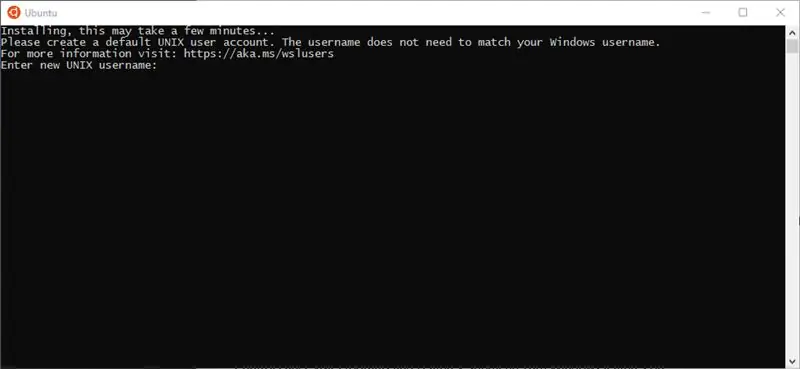
A continuación, abra la Tienda Windows y busque Ubuntu. Esta es la distribución de Linux que usaremos para nuestro entorno de desarrollo. Una vez que haya instalado e iniciado la aplicación de Ubuntu, se le pedirá que elija un nombre de usuario y contraseña. (Esto no tiene que ser el mismo que su nombre de usuario y contraseña de Windows, pero debería ser algo lógico que recordará).
Paso 3: Instale la cadena de herramientas ESP32
Primero necesitamos instalar los requisitos previos para la cadena de herramientas. Esto se hace usando el administrador de paquetes de Ubuntu. Inicie Ubuntu y escriba lo siguiente:
sudo apt-get update
sudo apt-get install gcc git wget make libncurses-dev flex bison gperf python python-serial
Para instalar la cadena de herramientas necesitamos descargarla y extraerla:
cd ~
wget https://dl.espressif.com/dl/xtensa-esp32-elf-linu… mkdir esp cd esp tar -xzf ~ / xtensa-esp32-elf-linux64-1.22.0-80-g6c4433a-5.2.0. tar.gz
Paso 4: Instale el marco de desarrollo de ESP IoT
Crear un clon de git del repositorio de Espressif IDF es el primer paso para instalar el marco de desarrollo:
cd ~ / espgit clone --recursivo
ESP-IDF necesita algunas variables de entorno para ejecutarse correctamente. Los configuraremos en nuestro perfil de shell de línea de comandos, para que estén disponibles cada vez que iniciemos Bash.
Escriba nano ~ /.profile para comenzar a editar. Agregue las siguientes líneas al final:
export PATH = "$ PATH: $ HOME / esp / xtensa-esp32-elf / bin" export IDF_PATH =”$ HOME / esp / esp-idf”
Guarde y salga con Ctrl + X.
Paso 5: Instale y configure los controladores seriales USB
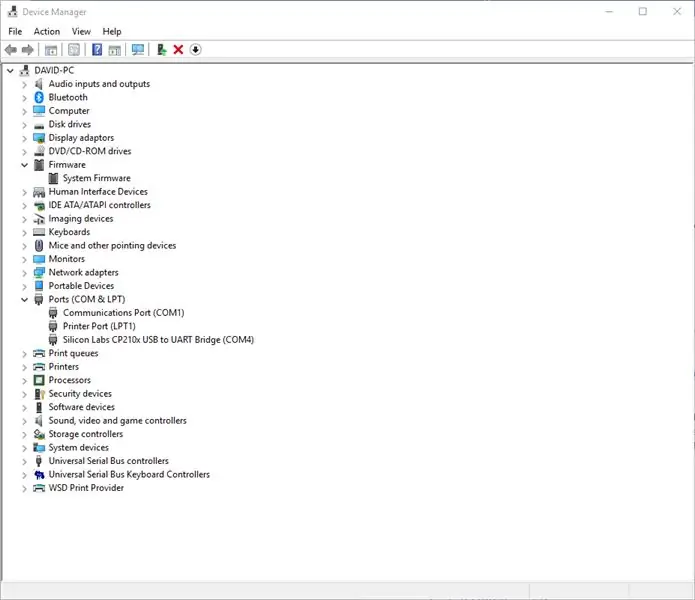
La mayoría de las placas de desarrollo ESP32 incorporan un puente USB a serie, por lo que puede programarlas y monitorear la salida desde su computadora. Sin embargo, no usan el chip FTDI que hacen la mayoría de las placas Arduino. En cambio, la mayoría usa el chip CP210x de Silicon Labs. Deberá descargar e instalar los controladores antes de conectar el dispositivo.
Una vez que haya hecho eso, abra el Administrador de dispositivos y confirme que el dispositivo ha sido reconocido. Necesita saber qué puerto COM ha asignado Windows a su dispositivo. En mi caso es COM4, pero el tuyo puede ser diferente.
En Ubuntu, no nos referimos al dispositivo por el puerto COM de Windows, sino que usamos el nombre de archivo / dev / ttyS X, donde X es el número de puerto COM de Windows. Entonces COM4 sería / dev / ttyS4.
Para poder escribir en el puerto serie, necesitamos configurar los permisos. Para hacer esto, escriba:
sudo chmod 0666 / dev / ttyS4
NB En mi caso, estoy usando / dev / ttyS4. En su lugar, debe sustituir el nombre de su dispositivo.
Paso 6: Cree y actualice un programa
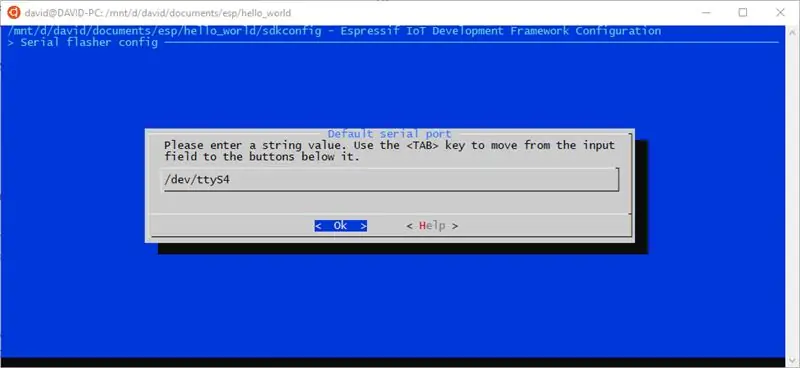
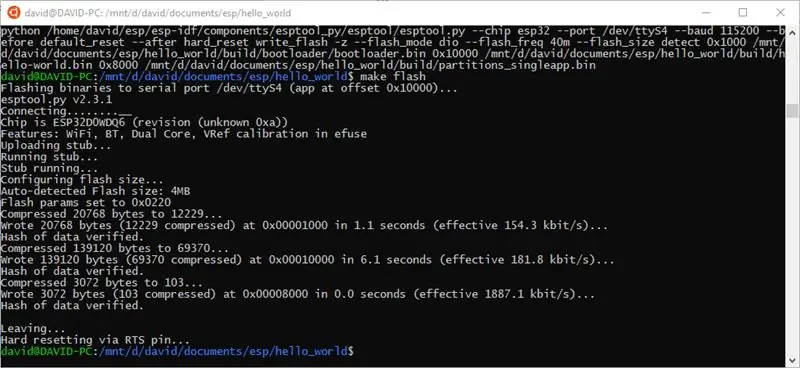
Probemos nuestro ESP32 construyendo y actualizando el omnipresente programa Hello World.
Es posible que haya notado que hasta ahora hemos estado trabajando dentro de un sistema de archivos similar a Unix con directorios como / dev, / bin y / home. Copiaremos los archivos del proyecto a nuestra unidad C principal para que podamos editarlos usando cualquier editor de texto de Windows si es necesario. Todas nuestras unidades están disponibles en WSL a través del directorio / mnt.
mkdir / mnt / c / espcp -r $ IDF_PATH / examples / get-started / hello_world / mnt / c / espcd / mnt / c / esp / hello_world hacer menuconfig
NB Esto crea una carpeta en la raíz de la unidad C: llamada esp. Si prefiere trabajar en otro lugar, simplemente sustitúyalo en la ruta.
Necesitamos cambiar el puerto serie predeterminado según el dispositivo que identificamos anteriormente. En mi caso, eso significa cambiar el puerto serie predeterminado a / dev / ttyS4. No olvide guardar cuando salga de menuconfig.
hacer -j16 allmake flash
La opción -j16 no es necesaria, pero ayuda a acelerar el proceso de compilación en computadoras con múltiples procesadores. Como tengo una máquina de 16 hilos, paso -j16. Si tiene un procesador de cuatro subprocesos, debe usar -j4.
Mi tablero tiene un botón con la etiqueta IOO que debe presionar para habilitar el proceso de flash. Solo una pulsación breve durante la fase de Conexión …… fue suficiente.
Paso 7: Conexión al ESP32 y visualización de la salida
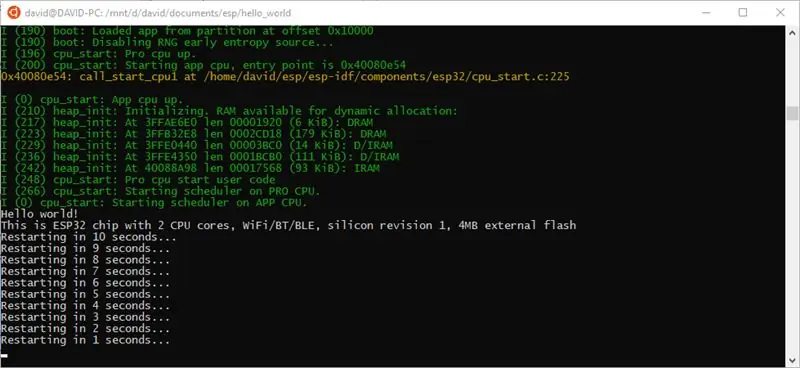
Para ver la salida del ESP32 simplemente escriba
hacer monitor
Esto mostrará el resultado de nuestra aplicación hello_world. ¡Felicitaciones, ha programado con éxito su dispositivo ESP32 utilizando el Subsistema de Windows para Linux!
Recomendado:
Instalación del subsistema de Windows para Linux (WSL): 3 pasos

Instalación del subsistema de Windows para Linux (WSL): este conjunto de instrucciones está destinado a ayudar a los usuarios a instalar el subsistema de Windows para Linux en su computadora con Windows 10. La distribución de Linux específica que utilizará este conjunto de instrucciones se llama Ubuntu. Busque aquí una descripción general de los diferentes Linux
Placa de desarrollo DIY ESP32 - ESPer: 5 pasos (con imágenes)

DIY ESP32 Development Board - ESPer: Recientemente, había estado leyendo sobre muchas IoT (Internet de las cosas) y créame, no podía esperar para probar uno de estos maravillosos dispositivos, con la capacidad de conectarse a Internet, yo mismo y poner mis manos en el trabajo. Afortunadamente la oportunidad de
Jugar al juego Flappy Bird con la placa de desarrollo M5stick C basada en M5stack Esp32: 5 pasos

Jugando al juego Flappy Bird con la placa de desarrollo M5stack M5stick C basada en M5stack Esp32: Hola chicos, hoy aprenderemos cómo cargar el código del juego Flappy Bird en la placa de desarrollo m5stick c proporcionada por m5stack.Para este pequeño proyecto, necesitará lo siguiente: m5stick-c placa de desarrollo: https://www.utsource.net/itm/p/8663561.h
Desarrollo de aplicaciones utilizando pines GPIO en DragonBoard 410c con sistemas operativos Android y Linux: 6 pasos

Desarrollo de aplicaciones usando pines GPIO en DragonBoard 410c con sistemas operativos Android y Linux: El propósito de este tutorial es mostrar la información necesaria para desarrollar aplicaciones usando el pin GPIO en la expansión de baja velocidad DragonBoard 410c. Este tutorial presenta información para desarrollar aplicaciones usando los pines GPIO con SYS en el Andr
Configuración de Panasonic ADK en Windows Vista para el desarrollo de MHP: 4 pasos

Configuración de Panasonic ADK en Windows Vista para el desarrollo de MHP: Panasonic ADK fue desarrollado para el entorno Linux.Para los chicos que prefieren el desarrollo en el sistema operativo Windows, esto es lo que pueden hacer.Me tomó una semana entera de prueba y error para finalmente obtener el primer xlet corriendo en el decodificador! Aquí está el atajo … E
